- 관계형 데이터베이스는 현재 가장 많이 사용되고 있는 데이터베이스의 한 종류이다.
관계형 데이터 베이스는 엑셀 시트처럼 행과 열이 있는 표 그래프 형태를 가지고 있다.
하나의 데이터베이스 안에 테이블(table)로 이루어져 있으며, 이 테이블은 키(key)와 값(value)의 관계를 나타낸다. mySQL은 관계형 데이터베이스 중 하나이다. 관계형 데이터베이스의 테이블(table)은 다음 그림처럼 구성된다.
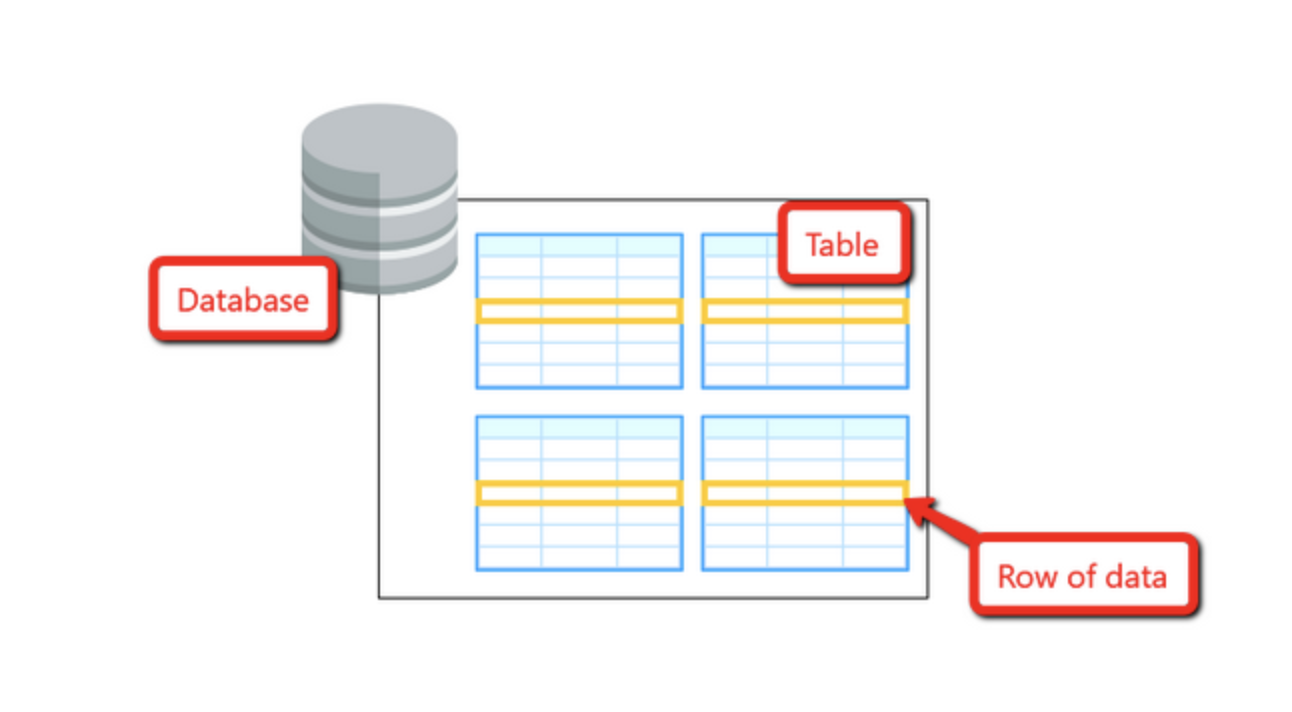
mysql 설치
local
-
아래 폴더로 이동한다.
cd /usr/local/mysql/bin -
루트 유저로 사용하겠다는 명령어를 입력한 후 패스워드를 입력한다.
./mysql -uroot -p
RDS
-
mysql install
brew install mysql -
데이터베이스 연결
mysql -u <MASTERUSER> --host 엔드포인트 -P <DBPORT> -p 패스워드 입력 -
데이터베이스 리스트 보기
show databases; -
데이터베이스 생성하기
CREATE DATABASE <YOUR DATABASE> default CHARACTER SET UTF8; -
데이터베이스 사용하기
use <DATABASE NAME> -
테이블 리스트 확인
show tables;
datebase 생성
- 데이터를 생성한다.
CREATE DATABASE <data name>;SHOW DATABASES;로 데이터베이스가 생성되었는지 확인할 수 있다.
SHOW DATABASES;- 해당 데이터를 사용하겠다는 명령어를 입력한다.
USE <data name>;CRUD
table 생성
-
NOT NULL(정보가 없으면 안 된다.) -
AUTO_INCREMENT(id 값은 자동으로 증가한다.) -
VARCHAR(사이즈 값)- 사이즈 값만큼의 문자가 저장된다. -
아래와 같이 여러 종류의 Data Type이 있다.
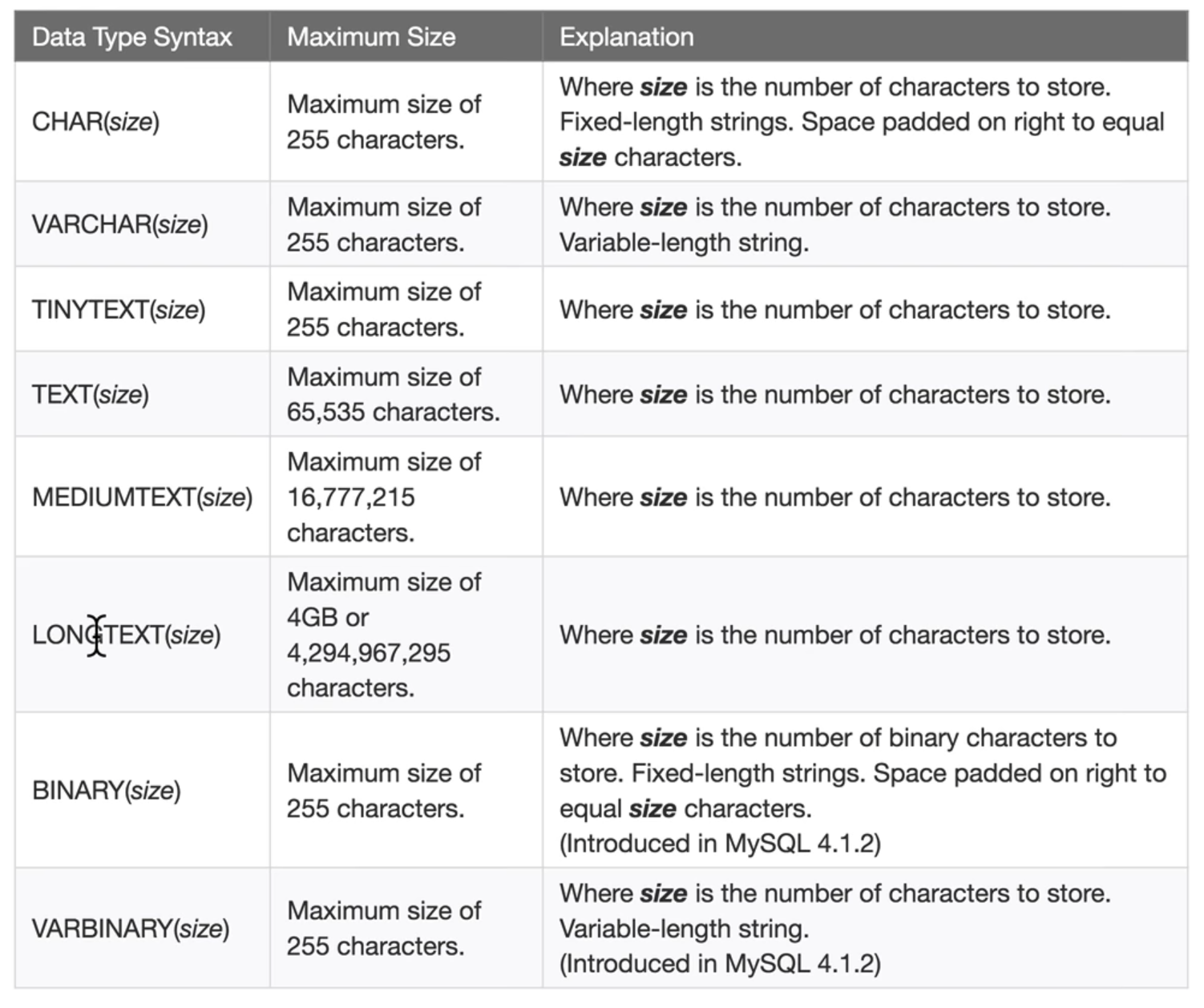
-
PRIMARY KEY(id)는 중복을 방지한다.
CREATE TABLE topic(
-> id INT(11) NOT NULL AUTO_INCREMENT,
-> title VARCHAR(100) NOT NULL,
-> description TEXT NULL,
-> created DATETIME NOT NULL,
-> author VARCHAR(15) NULL,
-> profile VARCHAR(200) NULL
-> PRIMARY KEY(id));- 테이블 삭제
DROP TABLE <table name>;-
생성한 테이블을 확인할 수 있다.
SHOW TABLES; -
table 이름을 바꾸는 방법은 아래와 같다.
RENAME TABLE <databaseName> TO <renameDatabaseName>;
-
table 구조 확인하기
DESC <table name>; -
you must reset your password-
비밀번호 바꾸는 방법
SET PASSWORD = PASSWORD('your password');
-
Create
insert
-
칼럼 만들기
-
INSERT INTO 뒤에 <해당 테이블 네임>과 (괄호 안에 칼럼들을 넣어주고) VALUE (칼럼 순서에 맞는 값들을 넣어준다.)
INSERT INTO <table name> (title, description, created, author, profile) VALUES('mysql', 'my sql is ....', NOW(), 'raeyoung', 'developer');
-
Read
Select
-
테이블 전체 확인하기
SELECT * FROM < tableName >; -
원하는 부분만 데이터 확인하기
SELECT <칼럼(id)>, <칼럼(title)> FROM <tableName(topic)> WHERE <칼럼(author)>=<값('raeyoung')>; -
원하는 부분 정렬한 데이터 확인하기
-
id 큰 숫자 순으로 정렬
SELECT <컬럼(id)>, <컬럼(title)> FROM <tableName(topic)> WHERE <칼럼(author)>=<값('raeyoung')> ORDER BY id DESC;
-
-
limit 부분만큼 데이터 확인하기
SELECT <칼럼(id)>, <칼럼(title)> FROM <tableName(topic)> WHERE <칼럼(author)>=<값('raeyoung')> ORDER BY id DESC LIMIT <limit값(2)>; -
테이블 구조 확인하기
DESC <table name>;
Update
- WHERE 문을 꼭 사용해야 한다.
UPDATE <tableName> SET <칼럼이름>=<수정할 값>, <칼럼이름>=<수정할 값> WHERE id=2;Delete
- WHERE 문을 꼭 사용해야 한다.
DELETE FORM topic WHERE id=2;join
- 각 테이블마다 중복되는 데이터들의 관계를 이어준다.
SELECT * FROM <table1 name> LEFT JOIN <table2 name> ON <table1.id> = <table.exmpleId>;